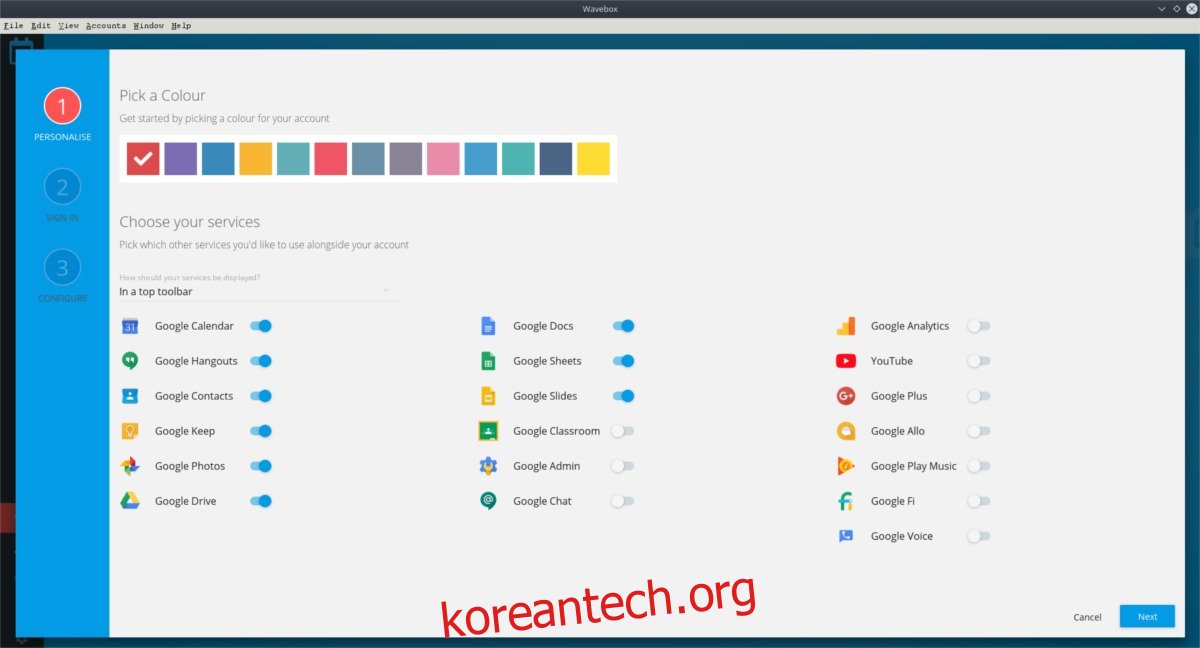Wavebox는 모든 “웹 애플리케이션” 또는 인터넷 서비스를 “네이티브” 애플리케이션으로 변환하는 것을 가능하게 하는 기술입니다. Linux 사용자가 많은 인기 서비스의 공식 앱을 놓치는 경우가 많다는 점을 고려하면 Linux 데스크톱에서 Gmail을 실행하고 싶을 때 이 소프트웨어가 유용할 수 있습니다.
스포일러 경고: 아래로 스크롤하여 이 기사 끝에 있는 비디오 자습서를 시청하십시오.
목차
웨이브박스 설치
Wavebox 소프트웨어는 Linux에서 쉽게 사용할 수 있으며 설치가 매우 쉽습니다. 공식적으로는 Ubuntu, Debian, Fedora 및 Open SUSE를 지원합니다. 또한 사용자는 Snap 또는 다운로드 가능한 Tar 아카이브를 통해 설치할 수 있습니다.
참고: Wavebox의 기본 버전은 무료로 사용할 수 있습니다.
우분투
Wavebox 소프트웨어는 다양한 방법(Deb 패키지 및 Snaps)으로 Ubuntu를 지원하지만 Snaps는 아직 새롭기 때문에 다운로드 가능한 Debian 패키지가 최선의 선택인 것 같습니다. Ubuntu에 소프트웨어를 설치하려면 터미널을 열고 wget 도구를 사용하여 최신 패키지를 다운로드하십시오.
wget https://github.com/wavebox/waveboxapp/releases/download/v3.14.6/Wavebox_3_14_6_linux_x86_64.deb
Wavebox 패키지를 다운로드한 상태에서 dpkg 도구를 사용하여 시스템에 설치합니다.
sudo dpkg -i Wavebox_3_14_6_linux_x86_64.deb
터미널을 통해 Wavebox를 설치하면 종속성 문제가 나타날 수 있습니다. 이러한 문제가 발생하면 다음 명령을 사용하여 수정해야 합니다.
sudo apt install -f
데비안
Wavebox 소프트웨어는 Ubuntu를 훌륭하게 지원하므로 Debian도 지원하는 것은 놀라운 일이 아닙니다. Ubuntu 방법과 마찬가지로 Debian에서 작동하려면 먼저 타사 DEB 패키지를 다운로드해야 합니다. 터미널에서 wget 도구를 사용하고 다운로드 프로세스를 시작합니다.
wget https://github.com/wavebox/waveboxapp/releases/download/v3.14.6/Wavebox_3_14_6_linux_x86_64.deb
다음으로 dpkg를 사용하여 데비안 PC에 패키지를 설치합니다.
sudo dpkg -i Wavebox_3_14_6_linux_x86_64.deb
마지막으로 dpkg 도구에서 놓쳤을 수 있는 종속성을 수정하여 설치를 완료합니다.
sudo apt-get install -f
아치 리눅스
웹사이트에 공식 다운로드 버튼이 없지만 Wavebox는 Arch Linux에서 꽤 좋은 지원을 제공합니다(AUR 덕분에).
Arch Linux PC에서 작동하는 Wavebox의 AUR 버전을 얻으려면 특정 요구 사항이 충족되어야 합니다. 특히 Git 패키지를 설치해야 합니다. 또한 AUR 패키지가 없으면 빌드를 거부하므로 기본 개발 패키지가 설치되어 있는지 확인하십시오.
이 두 종속성을 설치하는 방법을 모르십니까? 터미널을 열고 아래 Pacman 명령을 사용하십시오.
sudo pacman -S git base-devel
모든 종속성이 처리되면 git clone 명령을 사용하여 Wavebox 및 CD의 최신 AUR 스냅샷을 디렉터리로 가져옵니다.
git clone https://aur.archlinux.org/wavebox-bin.git cd wavebox-bin
makepkg 명령으로 Wavebox를 생성하고 설치합니다.
참고: 종속성이 자동으로 설치되지 않으면 pkgbuild 명령 실행이 실패하는 경우가 많습니다.
makepkg -si
페도라
Wavebox에 다운로드 가능한 RPM 설치 파일이 있으므로 Fedora를 사용하는 사람들은 운이 좋습니다. 인터넷에서 직접 RPM 파일을 설치할 수 있는 DNF 패키지 관리자의 기능 덕분에 설치가 매우 쉽습니다.
sudo dnf install https://github.com/wavebox/waveboxapp/releases/download/v3.14.6/Wavebox_3_14_6_linux_x86_64.rpm -y
오픈수세
OpenSUSE는 RedHat 중심의 Linux 배포판이므로 Wavebox를 사용하는 것은 매우 쉽습니다. 설치하려면 wget으로 RPM을 다운로드한 다음 Zypper 패키지 관리 도구를 사용하여 완료하십시오.
wget https://github.com/wavebox/waveboxapp/releases/download/v3.14.6/Wavebox_3_14_6_linux_x86_64.rpm sudo zypper install Wavebox_3_14_6_linux_x86_64.rpm
스냅
Wavebox에는 태양 아래 있는 모든 Linux 배포판에 대해 다운로드 가능한 바이너리 패키지가 없습니다. 그러나 Ubuntu, Debian, Arch Linux, Fedora 또는 OpenSUSE를 사용하지 않는 경우에도 소프트웨어를 즐길 수 있는 방법이 있습니다. 바로 Snap 패키지입니다.
Wavebox의 Snap 버전 설치는 Linux에서 Snap을 활성화하는 방법에 대한 가이드를 따라 시작됩니다. 그런 다음 Snaps가 작동하면 터미널을 열고 다음 명령을 실행합니다.
sudo snap install wavebox
Wavebox에서 Gmail 설정
Gmail과 같은 웹 앱을 Wavebox에 추가하는 것은 앱이 시작 화면에 일반적인 서비스를 표시하기 때문에 많은 노력이 필요하지 않습니다. Wavebox UI에서 바로 Gmail 계정에 액세스할 수 있도록 하려면 “첫 번째 계정 추가” 버튼을 클릭합니다.
“첫 번째 계정 추가” 버튼을 클릭하면 사용자가 Wavebox가 제공하는 다양한 웹 서비스를 살펴보고 설정하도록 권장합니다. 이 가이드에서는 Gmail에 중점을 두고 있으므로 “통합 앱” 섹션을 찾아 Gmail 아이콘을 클릭합니다.
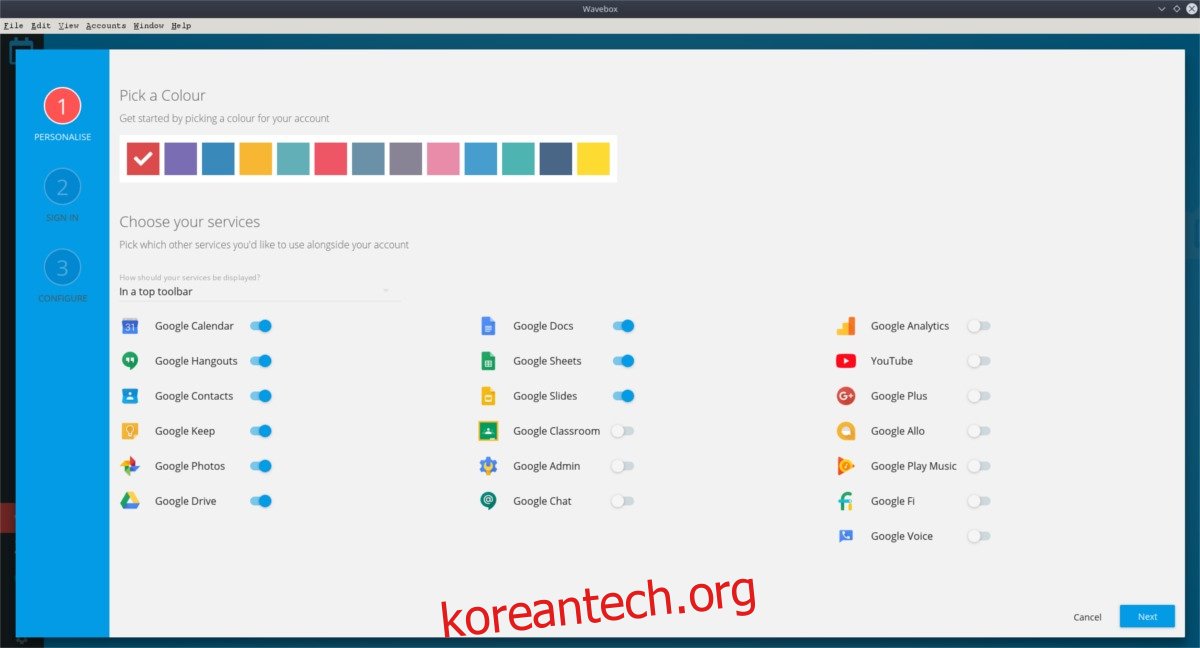
Wavebox의 Gmail 섹션에서 연결할 다른 Google 서비스를 선택하라는 메시지가 표시됩니다. 목록을 살펴보고 다른 서비스를 추가하십시오. 완료되면 “다음”을 클릭하여 계속하십시오.
Google 서비스를 선택한 후 UI를 사용하여 Google 계정에 로그인하면 Gmail을 사용할 수 있습니다.
다른 앱 설정
이 튜토리얼에서는 Wavebox 내에서 Gmail 웹 앱을 설정하는 방법을 다룹니다. 즉, Gmail이 Wavebox에서 사용할 수 있는 유일한 웹 앱은 아닙니다. 실제로 이 소프트웨어를 사용하면 100개 이상의 웹 앱을 매우 쉽게 설정할 수 있습니다.
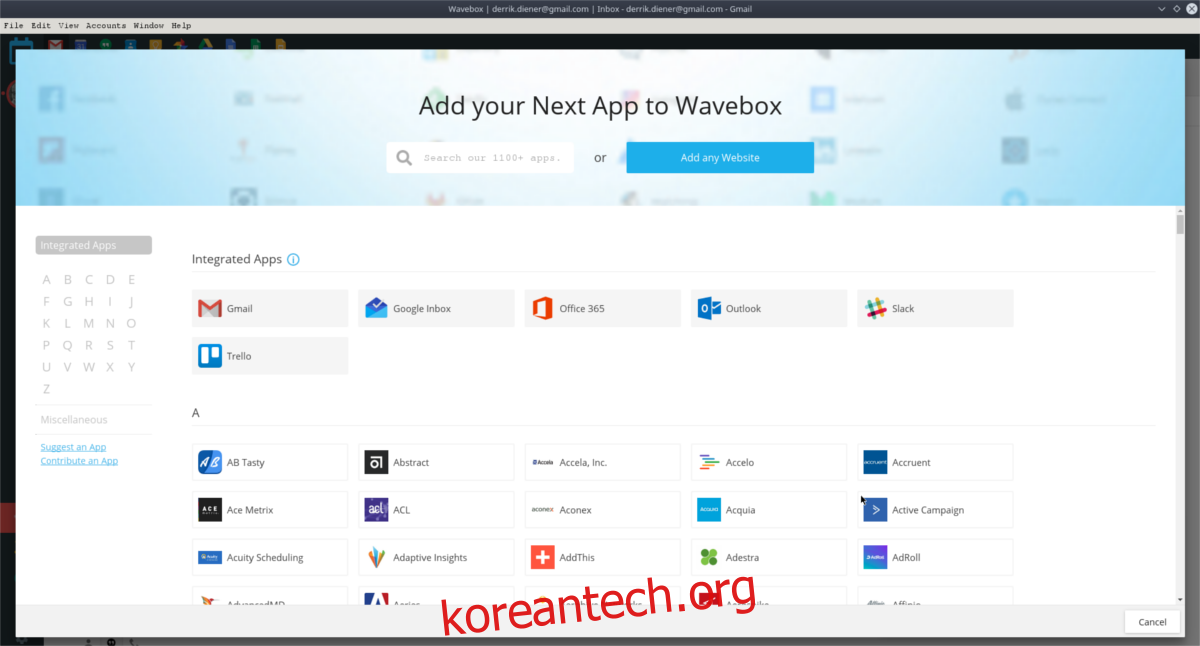
Wavebox에 웹 앱을 더 추가하려면 앱의 왼쪽 하단에 있는 +를 클릭하여 계정 선택 페이지를 엽니다.